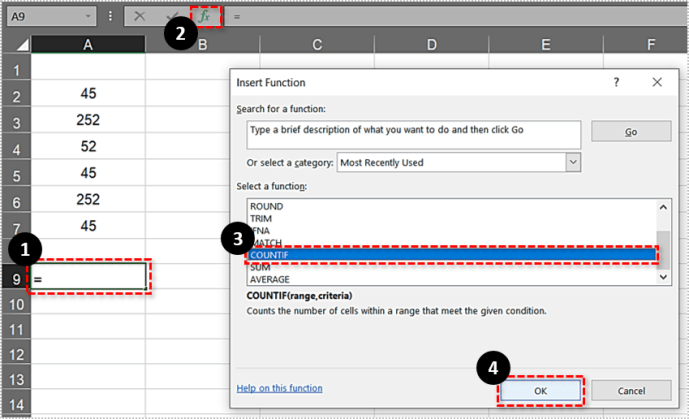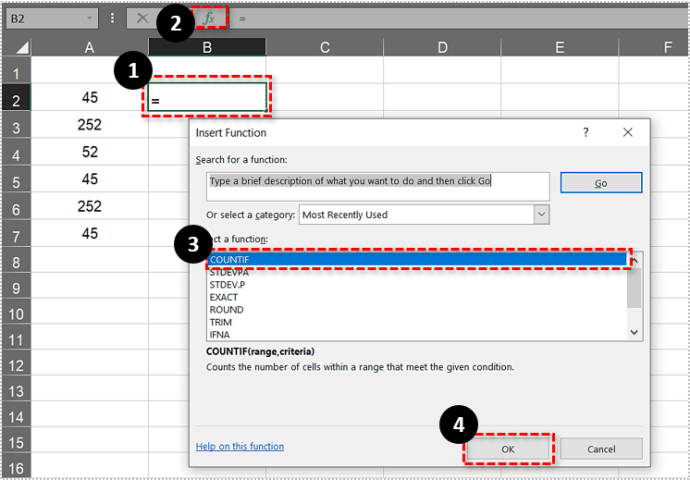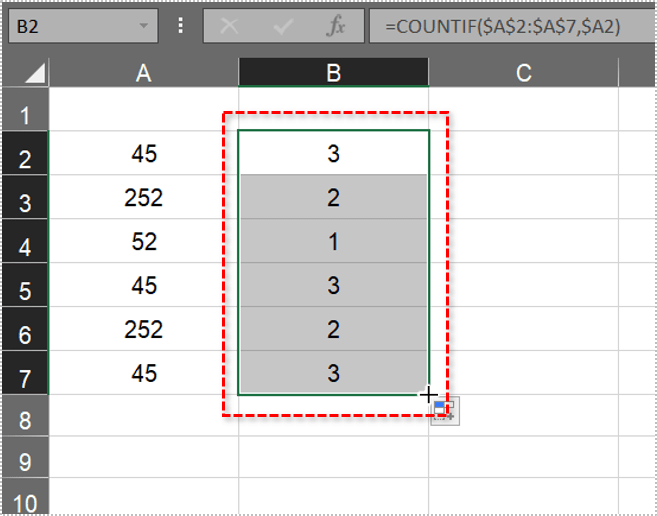اسپریڈ شیٹس ہر قسم کے ڈیٹا کو منظم کرنے، دیکھنے اور اس میں ہیرا پھیری کرنے کے سب سے طاقتور اور استعمال میں آسان طریقوں میں سے ایک ہیں۔ مائیکروسافٹ ایکسل جیسی اسپریڈ شیٹس کا استعمال کرتے ہوئے لوگ انجام دینے والے سب سے عام کاموں میں سے ایک ڈیٹا سیٹس کا تجزیہ کرنا ہے۔ اکثر، ایک اسپریڈشیٹ میں ڈپلیکیٹ ڈیٹا شامل ہوسکتا ہے، یعنی ایک قطار یا سیل جو دوسری قطار یا سیل کو نقل کرتا ہے۔ کبھی کبھی ہم ان ڈپلیکیٹس کو ہٹانا چاہتے ہیں، اور ہم نے Excel میں ڈپلیکیٹس کو ہٹانے کے بارے میں ایک مضمون بنایا تاکہ یہ سکھایا جا سکے کہ اسے کیسے کرنا ہے۔ تاہم، بعض اوقات ہم ڈیٹا کو تبدیل نہیں کرنا چاہتے، لیکن ہم یہ جاننا چاہتے ہیں، مثال کے طور پر، ہمارے ڈیٹا سیٹ میں ایک خاص قدر کو کتنی بار ڈپلیکیٹ کیا جاتا ہے۔ یہ مضمون آپ کو ایکسل اسپریڈ شیٹس میں ڈپلیکیٹس شمار کرنے کے کئی مختلف طریقے سکھائے گا۔
COUNTIF فنکشن
بلاشبہ COUNTIF ایک زیادہ طاقتور اور آسان ایکسل شماریاتی افعال میں سے ایک ہے۔ COUNTIF ایک منتخب رینج کے اندر سیلز کی کل تعداد تلاش کرکے کام کرتا ہے جو ایک مخصوص معیار سے میل کھاتا ہے۔ مثال کے طور پر، آپ COUNTIF سے آپ کو بتانے کے لیے کہہ سکتے ہیں کہ کالم D میں کتنے سیلز "Excel is groovy" کے فقرے پر مشتمل ہیں۔ اس ایکسل فنکشن کا نحو یہ ہے: =COUNTIF (حد، معیار). رینج وہ سیل ہے جس میں آپ معیار کو تلاش کرنا چاہتے ہیں، معیار وہ ہے جسے آپ فنکشن کو شمار کرنا چاہتے ہیں۔ تو ہم ڈپلیکیٹ اقدار کو شمار کرنے کے لیے COUNTIF کا استعمال کیسے کریں؟
سب سے پہلے، خالی ایکسل اسپریڈشیٹ میں کچھ ڈمی ڈیٹا داخل کریں۔ A2:A7 سیلز میں '45'، '252'، '52'، '45، '252' اور '45' کی قدریں درج کریں۔ پھر آپ کی اسپریڈشیٹ کو براہ راست نیچے دکھائے گئے سے مماثل ہونا چاہیے۔

اب فرض کریں کہ آپ کو یہ معلوم کرنے کی ضرورت ہے کہ کتنے سیلز میں ڈپلیکیٹ ویلیو 45 شامل ہے۔ COUNTIF فنکشن آپ کو ایک لمحے میں بتا دے گا!
- سیل A9 منتخب کریں، اور پھر دبائیں۔ fx بٹن
- منتخب کریں۔ COUNTIF اور دبائیں ٹھیک ہے براہ راست نیچے دکھائی گئی ونڈو کو کھولنے کے لیے۔
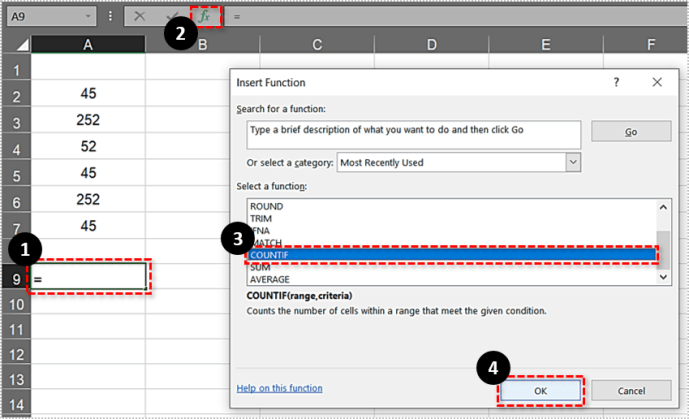
- پر کلک کریں۔ رینج بٹن دبائیں اور سیل رینج A2:A7 کو منتخب کریں۔
- اگلا، درج کریں 45 میں معیار ٹیکسٹ باکس اور دبائیں ٹھیک ہے کھڑکی بند کرنے کے لیے۔

A9 اب 3 کا فارمولہ نتیجہ واپس کرے گا۔ اس طرح، منتخب کردہ رینج کے اندر تین سیل ہیں جن میں ویلیو 45 شامل ہے۔
فنکشن ٹیکسٹ کے لیے ایک جیسا کام کرتا ہے۔ مثال کے طور پر، سیلز A11:14 میں 'ناشپاتی،' 'ایپل،' 'ایپل' اور 'سنتری' درج کریں۔ پھر اسپریڈشیٹ میں پھلوں کی ایک مختصر فہرست شامل ہونی چاہیے جیسا کہ براہ راست نیچے دکھایا گیا ہے۔

- شامل کرنے کے لیے منتخب کریں۔ COUNTIF سیل A16 میں فنکشن۔
- دبائیں fx بٹن، منتخب کریں COUNTIF اور کلک کریں ٹھیک ہے.

اب جب آپ دبائیں گے۔ ٹھیک ہے، A16 کو 2 کی قدر واپس کرنی چاہئے۔ لہذا وہاں دو خلیات ہیں جن میں ایپل ڈپلیکیٹ شامل ہیں۔ نوٹ کریں کہ منتخب کردہ رینج کے اندر سیلز میں کوئی خالی جگہ نہیں ہونی چاہیے۔ اگر وہ ایسا کرتے ہیں، تو Excel انہیں نقل کے طور پر شمار نہیں کرے گا (جب تک کہ درج کردہ معیار میں بالکل وہی خالی جگہیں شامل نہ ہوں)۔ یہ ٹیک جنکی گائیڈ آپ کو بتاتا ہے کہ ایکسل اسپریڈشیٹ سیلز سے خالی جگہوں کو کیسے ہٹایا جائے۔

متعدد ڈپلیکیٹ اقدار شمار کریں۔
لیکن کیا ہوگا اگر آپ کو دو، تین یا زیادہ اقدار کے لیے نقل کی کل تعداد تلاش کرنے کی ضرورت ہو؟ مثال کے طور پر، آپ کو یہ معلوم کرنے کی ضرورت ہو سکتی ہے کہ سیل رینج میں اقدار کے تین سیٹوں کو کتنی بار ڈپلیکیٹ کیا گیا ہے۔ ایسی صورت میں، آپ COUNTIF فنکشن کو بڑھا سکتے ہیں تاکہ اس میں متعدد معیارات شامل ہوں۔
- اپنی ایکسل اسپریڈشیٹ میں A9 کو منتخب کریں۔
- پھر میں کلک کریں۔ fx بار اصل فنکشن میں ترمیم کرنے کے لیے۔ شامل کریں۔ +COUNTIF(A2:A7,252) تقریب میں، اور دبائیں داخل کریں۔.

مکمل فنکشن پھر مؤثر طریقے سے =COUNTIF(A2:A7,45)+COUNTIF(A2:A7,252) بن جائے گا جیسا کہ براہ راست نیچے اسنیپ شاٹ میں دکھایا گیا ہے۔ A9 پھر قیمت 5 لوٹائے گا۔ اس طرح، فنکشن نے ہمارے سیل رینج کے اندر 45 اور 252 ڈپلیکیٹس کا مجموعہ کیا ہے، جس کی مقدار 5 ہے۔

فنکشن متعدد ایکسل اسپریڈ شیٹس میں سیل رینجز میں قدروں کو بھی گن سکتا ہے۔ اس کے لیے مطلوبہ سیل رینجز میں ترمیم کرنے کی ضرورت ہوگی تاکہ ان میں شیٹ کا حوالہ شامل ہو، جیسے Sheet2! یا Sheet3!، سیل ریفرنس میں۔ مثال کے طور پر، شیٹ 3 میں سیلز کی ایک رینج شامل کرنے کے لیے، فنکشن کچھ اس طرح ہوگا: =COUNTIF(A2:A7,45)+COUNTIF(Sheet3!C3:C8,252)۔
کالم یا قطار کے اندر تمام ڈپلیکیٹ اقدار کو شمار کریں۔
ایکسل کے کچھ صارفین کو اسپریڈشیٹ کالم کے اندر تمام ڈپلیکیٹ اقدار یا آئٹمز گننے کی ضرورت پڑسکتی ہے۔ آپ اسے COUNTIF فنکشن کے ساتھ بھی کر سکتے ہیں۔ تاہم، فنکشن کو پورے کالم کے لیے ایک مطلق سیل حوالہ درکار ہے جس میں آپ کو تمام ڈپلیکیٹس کو شمار کرنے کی ضرورت ہے۔
- سیل پر کلک کریں۔ B2 آپ کی اپنی ایکسل اسپریڈشیٹ پر۔
- پر کلک کریں۔ fx بٹن اور کھولنے کے لیے منتخب کریں۔ COUNTIF فنکشن دلائل ونڈو۔
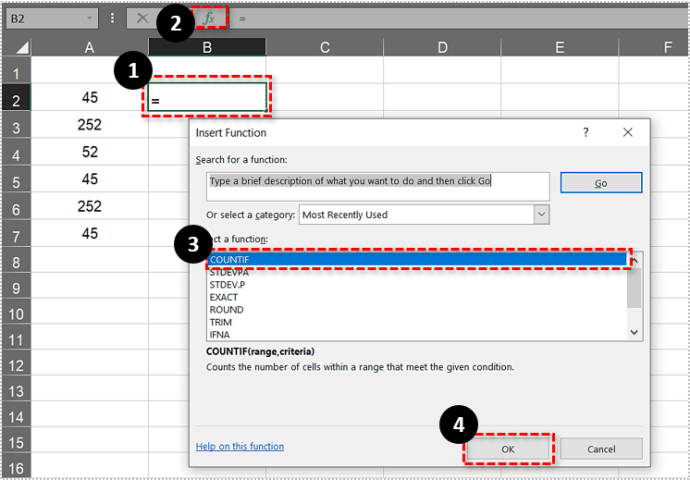
- داخل کریں۔ $A$2:$A$7 میں رینج ڈبہ.
- ان پٹ $A2 میں معیار باکس اور دبائیں ٹھیک ہے اسپریڈشیٹ میں فنکشن شامل کرنے کے لیے۔

- سیل B2 قیمت واپس کرے گا 3 جیسا کہ نیچے دکھایا گیا ہے.
- اب آپ کو فنکشن کو نیچے کے تمام سیلز میں کاپی کرنے کی ضرورت ہے۔ B7. منتخب کریں۔ B2 پھر نیچے دائیں کونے پر بائیں کلک کریں اور اسے نیچے گھسیٹیں۔ B7.
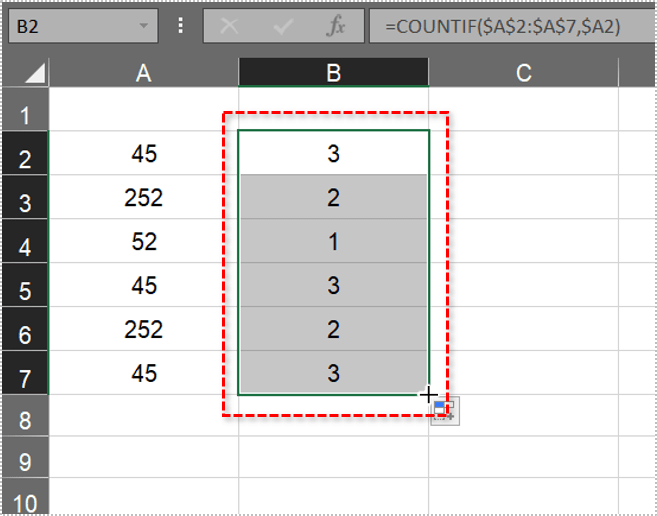
یہ فنکشن کو دوسرے تمام خلیوں میں کاپی کرتا ہے جیسا کہ براہ راست نیچے دکھایا گیا ہے۔
اوپر شاٹ میں کالم B اب مؤثر طریقے سے رینج A2:A7 کے اندر موجود تمام اقدار کو شمار کرتا ہے۔ یہ نمایاں کرتا ہے کہ 45 تین بار ڈپلیکیٹ اور 252 منتخب رینج کے اندر دو بار نقل کرتا ہے۔ لہذا اب آپ COUNTIF فنکشن کے اندر مطلق سیل حوالہ جات کو شامل کرکے اسپریڈشیٹ کے کالموں یا قطاروں میں دہرائی جانے والی تمام اقدار کو تیزی سے تلاش کر سکتے ہیں۔
اب آپ COUNTIF کے ساتھ اپنی ایکسل اسپریڈ شیٹس پر ڈپلیکیٹ قدروں یا آئٹمز کی تعداد گن سکتے ہیں۔ COUNTIF فنکشن کو عمل میں دیکھنے کے لیے یہ YouTube صفحہ کھولیں۔
کوئی اور ٹھنڈی ایکسل ٹپس اور تکنیک جانتے ہیں؟ ذیل میں ہمارے ساتھ ان کا اشتراک کریں!